Como recuperar fotos apagadas do cartão de memoria no PC?
- Início
- Suporte
- Dicas de Recuperação de Dados
- Dicas de recuperação de cartão SD
- Como recuperar fotos apagadas do cartão de memoria no PC?
Resumo
No caso de apagamento acidental de fotos e vídeos durante o uso diário do cartão de memória, o uso de software de recuperação de dados no PC permite restaurar esses dados com nível máximo. Este artigo apresenta como recuperar fotos apagadas do cartão de memoria.
Teorema de recuperação de fotos e vídeos apagados por engano do cartão de memória
Tome o arquivo de imagem como um exemplo. Se o usuário abre a imagem usando o visualizador binário, os dados podem ser encontrados como “FILE 0″ e “1E C1″, como mostrado na figura a seguir. Arquivos diferentes são organizados em arranjos diferentes, o que também explica dados diferentes que tem cabeçalhos de arquivos e conteúdo de dados diferentes.
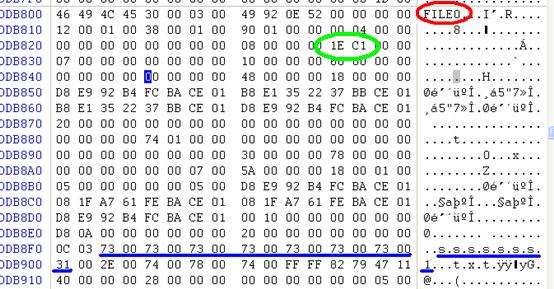
Precauções ao perder dados do cartão de memória
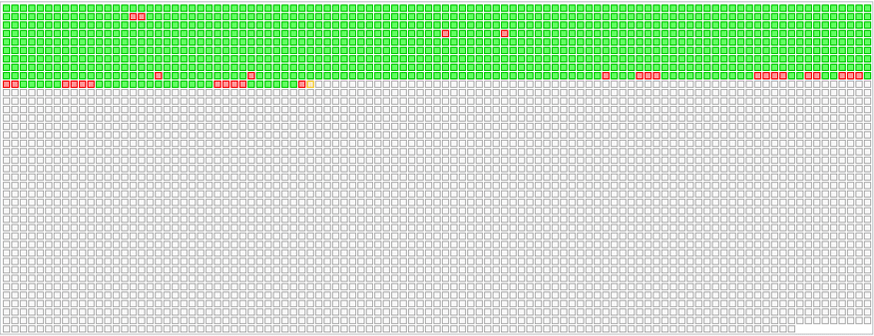
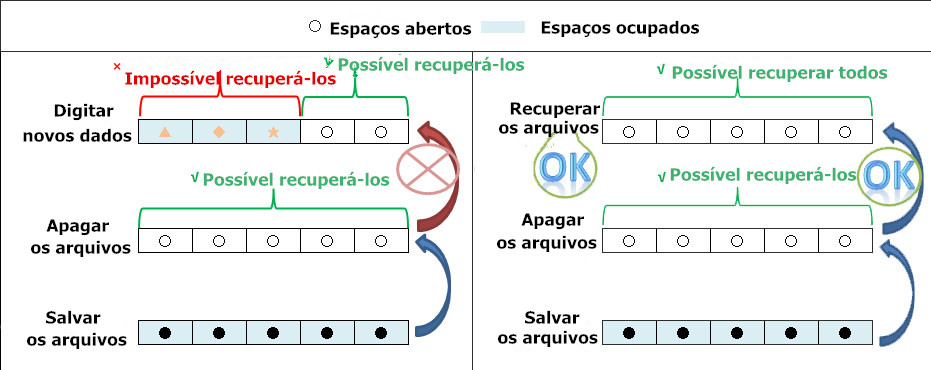
Métodos para recuperar vídeos e fotos apagados do cartão de memória no PC
Utilize PhotoRec

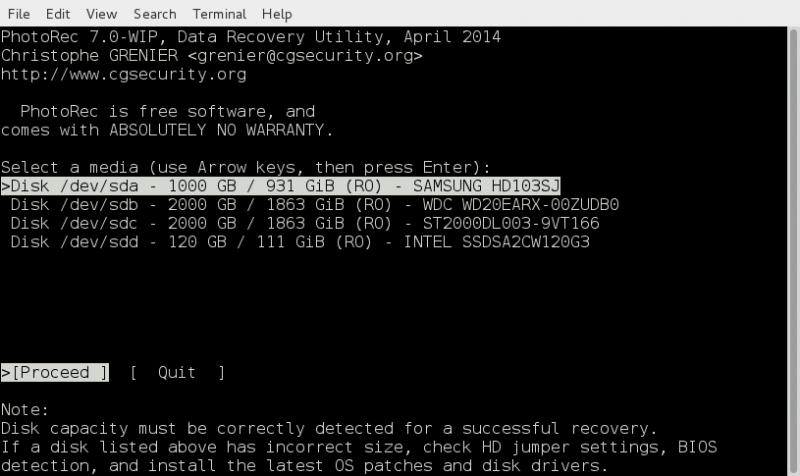
Utilize Renee Undeleter

Fácil de utilizar conclua a operação com passos simples.
Três modo de recuperação recuperação de arquivo/partição rápida/partição completa.
Tipos de arquivo recuperados imagem, vídeo, áudio, documento, e
Criação de imagem crie uma imagem de partição para ler partições e backups rapidamente.
Sistemas suportados Windows 10, 8.1, 8, 7, Vista, XP, 2000 e Mac OS X10.6, 10.7, 10.8, etc.
Fácil de utilizar conclua a operação com passos simples.
Três modo de recuperação recuperação de arquivo/partição rápida/partição completa.
Tipos de arquivo recuperados imagem, vídeo, áudio, documento, e
2. Abra o programa escolhendo “Scan de Partição Completo”. Você poderia escolha o modo (Scan de Partição Rápido, Scan de Partição Completo, Scan de Disco Completo) segundo o seu preciso.
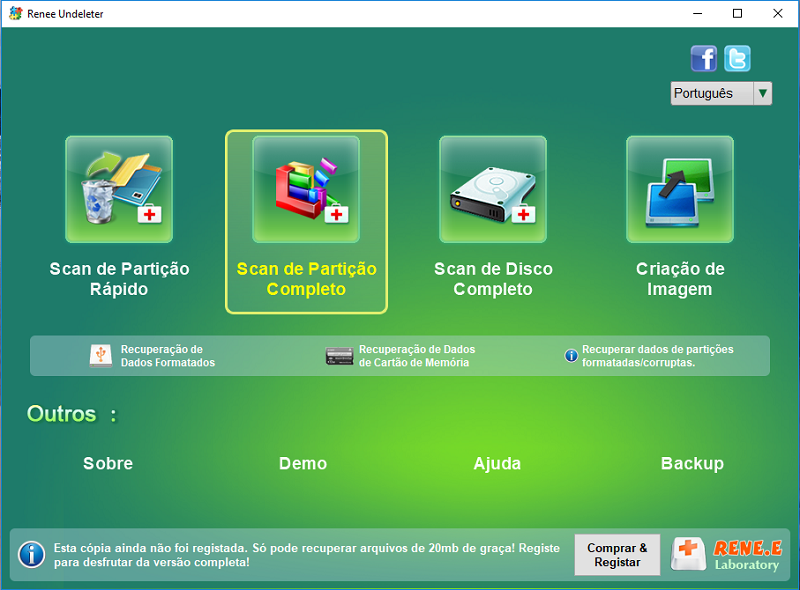
3. Escolha o cartão SD e clique em “Seguinte”.
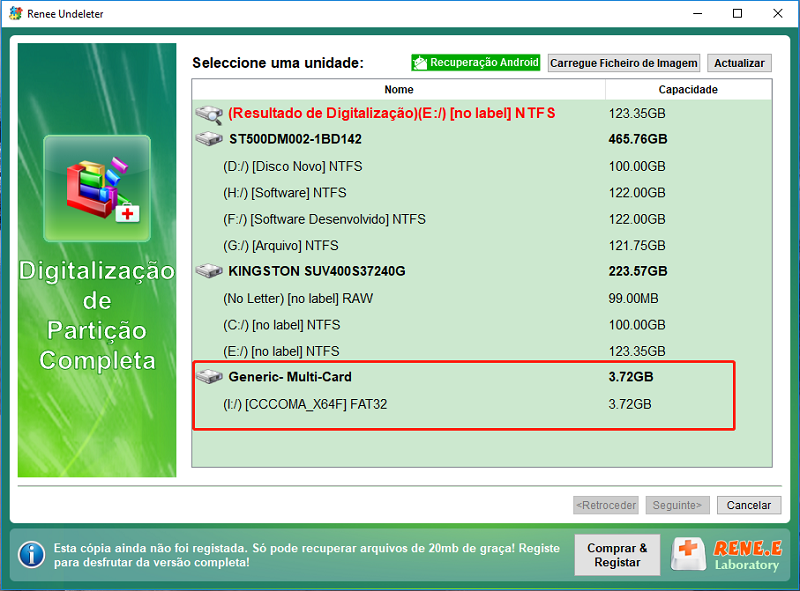
4. Escolha o modo de digitalização, “Digitalização rápida” pode encontrar a maioria dos arquivos em minutos, “Digitalização profunda” pode encontrar os arquivos removidos com longo tempo gastando mais tempo. Você poderia escolha o modo segundo o seu preciso.

5. Após a conclusão, você poderia clicar nos arquivos para pré-visualizar, e clique em “Recuperar” depois de encontrar o arquivo que precisa de restaurar.
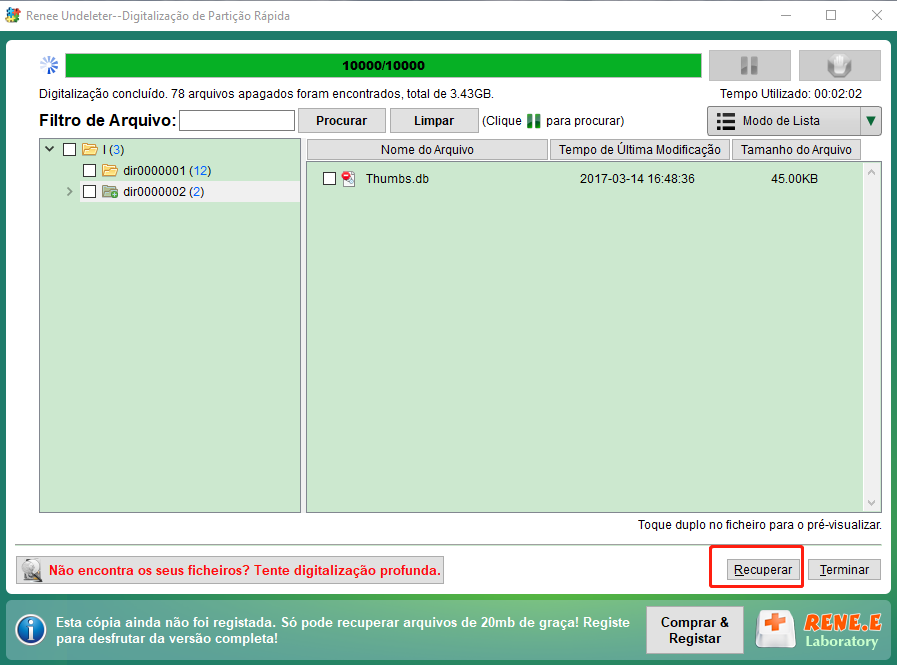
Link relacionado :
Como utilizar Recuva para recuperar dados perdidos no cartão SD?
14-06-2019
Sónia : O cartão SD é um dispositivo de armazenamento portátil comum. Ao usar o cartão SD, a exclusão ou...
Como recuperar dados de cartão sd formatado e repará-lo?
30-05-2019
Sónia : Ao usar o cartão SD, a formatação é uma operação muito comum. Isso nos permite liberar espaço no...




